Sigurni načini da popravite Amazon Prime Video koji se stalno sprema u međuspremnik/zamrzava
Amazon Prime Video je streaming platforma na kojoj možete gledati filmove i TV serije na zahtjev. Mnogi korisnici žele popraviti Amazon Prime video međuspremnik problema, to je zato što vam povremene pogreške kvare filmsku večer. Kada se korisnici žale kako Amazon nastavlja raditi međuspremnik čak i uz stabilnu internetsku vezu, pogledajmo moguće probleme unutar platforme i najbolje radnje za njihovo rješavanje bez složenosti.
Popis vodiča
Zašto se Amazon Prime Video uvijek sprema u međuspremnik Kako popraviti Amazon Prime Video nastavlja se u međuspremniku Dodatni savjeti: glatko gledajte preuzete videozapise Često postavljana pitanja o Amazon Prime Video BufferinguZašto se Amazon Prime Video uvijek sprema u međuspremnik
Čak i ako postoji mnogo mogućnosti problema, jedno je sigurno za sve: videozapisi se spremaju u međuspremnik. Ovdje su najčešći problemi na koje morate obratiti pozornost kada Amazon pogriješi.
1. Mala brzina interneta
Amazon Prime Video ima zahtjeve za internetskom brzinom kako bi se izbjeglo spremanje u međuspremnik prilikom strujanja. Preporuča se imati 5Mb/s do 25Mb/s za gledanje HD i UHD filmova. U međuvremenu, možete koristiti 3 Mb/s ako vam odgovara SD kvaliteta u vašim videozapisima. Samo provjerite je li veza brza kako biste spriječili zamrzavanje, spremanje u međuspremnik ili zaostajanje. Primit ćete obavijest ako nemate dovoljnu propusnost.
2. Zastarjela aplikacija
Aplikacije je potrebno ažurirati kada se objavi nova verzija. Zastarjela verzija aplikacije može sustići samo do neke točke, ali ćete vidjeti probleme kada bude više radnji unutar aplikacije.
3. Amazon Serve
Ako strujite s drugih platformi poput Netflixa i YouTubea, a da pritom ne naiđete na problem, problem bi mogao biti u poslužitelju Amazona. To je moguće zbog zastarjele aplikacije ili potpunog gašenja poslužitelja.
Kako popraviti Amazon Prime Video nastavlja se u međuspremniku
Koje bi moglo biti najbolje rješenje nakon saznanja o mogućem problemu s Amazonom? Pogledajte učinkovite načine za popravak Amazon Prime Video kada je u međuspremniku.
1. Poboljšajte kvalitetu interneta
Možete jednostavno ponovno pokrenuti aplikaciju i uređaj kako biste poboljšali brzinu interneta. Isključivanje drugih uređaja također omogućuje veliku brzinu tijekom strujanja videozapisa. Minimalna širina pojasa vjerojatno će vas ograničiti u glatkom strujanju videozapisa, stoga je najbolje nadograditi svoju internetsku brzinu za HD filmove i serije.
2. Očistite predmemoriju
Brisanjem predmemorije, Amazon Prime Video može strujati filmove bez međuspremnika. Da biste izbrisali predmemoriju na svom uređaju, idite na postavke i idite na izbornik "Aplikacija". Pronađite Amazon i kliknite gumb "Izbriši predmemoriju".
3. Ponovno pokrenite svoj usmjerivač
Ako ste sigurni u svoju brzinu interneta, možete jednostavno ponovno pokrenuti usmjerivač kako biste popravili međuspremnik u Amazon Prime Video. Drugi način je povezivanje TV-a izravno s usmjerivačem pomoću Ethernet kabela.
4. Kontaktirajte podršku
Zatražite pomoć korisničke službe ako se ništa ne promijeni nakon isprobavanja nekih od osnovnih rješenja problema. To može biti vaša posljednja opcija kada ne pronađete problema s internetskom mrežom ili uređajem.
5. Ažurirajte aplikaciju
Zastarjela verzija Amazon Prime Videoa može dovesti do nasumičnih kašnjenja prilikom strujanja. Stoga se predlaže da provjerite postoje li nova ažuriranja i preuzmete najnoviju verziju aplikacije.
6. Promijenite kvalitetu strujanja
Razmotrite zahtjeve usluge strujanja. Možete smanjiti postavke kvalitete videa i odabrati 720p ili nižu. Imajte na umu da gledanje 4K filmova može smanjiti potrošnju podataka do 75%.
Dodatni savjeti: glatko gledajte preuzete videozapise
Za Amazon Prime Video je frustrirajuće svaki put raditi međuspremnik. AnyRec Blu-ray player prenosit će vaš omiljeni 4K i Blu-ray filmovi glatko, pokazujući visoku kvalitetu bez zastoja. Podržava širok raspon vrsta filmova, uključujući DVD, Blu-ray, komercijalne i domaće. Korisnik neće brinuti o formatu jer media player prihvaća MPG, M4V, MP4, AVI, 3GP i još mnogo toga. S druge strane, možete uživati u audio efektima s naprednim tehnologijama dekodiranja zvuka kao što su Dolby, DTS i TrueHD.

Reproducirajte videozapise u 720p, 1080p i 4K bez kašnjenja i spremanja u međuspremnik.
Promijenite kontrast videozapisa, svjetlinu, zasićenost i tako dalje.
Slobodno promijenite audio kanale u stereo, obrnuti stereo itd.
Zadani izbornik popisa za reprodukciju za naslove, poglavlja, zvuk i titlove.
100% Sigurno
100% Sigurno
Korak 1.Pokrenite AnyRec Blu-ray Player nakon instalacije. Ako želite gledati diskove, umetnite disk u Blu-ray/DVD pogon. I možete vidjeti video s diska.
100% Sigurno
100% Sigurno
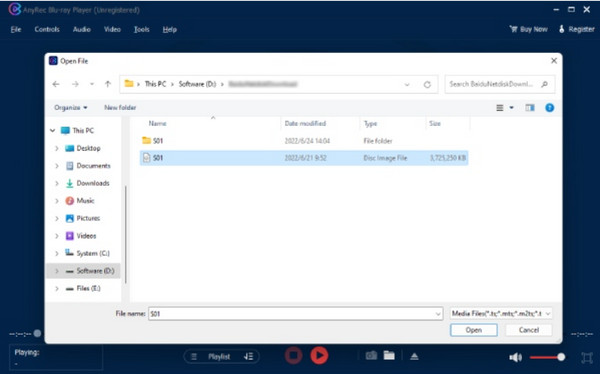
Korak 2.Pritisnite gumb "Otvori datoteku" ili "Otvori disk" na glavnom sučelju. Odaberite datoteku za prijenos i reprodukciju. Koristite kontrole u donjem dijelu prozora za druge radnje.
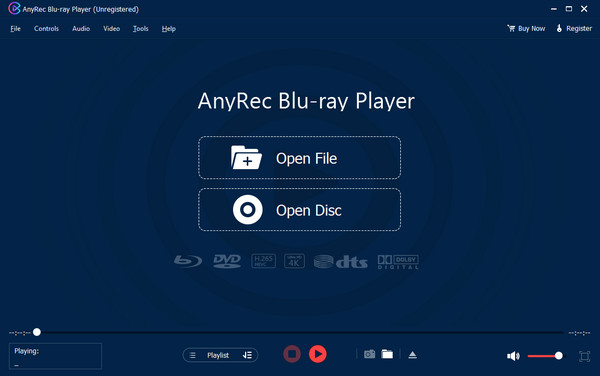
3. korakKoristite ostale gornje postavke za otvaranje drugih datoteka, prikaz popisa za reprodukciju, podešavanje glasnoće i tako dalje. Uživajte u glatkom i visokokvalitetnom streamu.
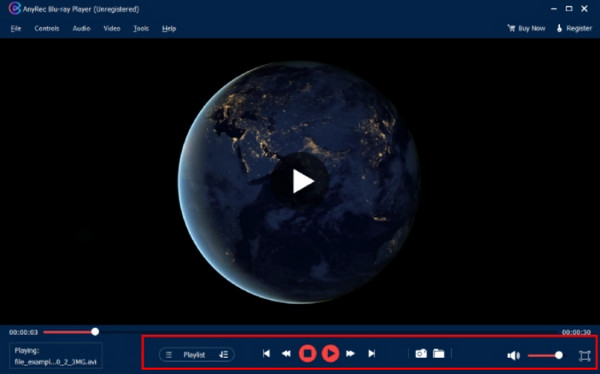
100% Sigurno
100% Sigurno
Često postavljana pitanja o Amazon Prime Video Bufferingu
-
1. Koje su druge mogućnosti Amazonovog međuspremnika?
Vaša brzina interneta može biti velika, ali drugi problemi mogu biti vaš bežični usmjerivač koji treba zamijeniti. Drugi problem je nasumično gašenje aplikacije, što u isto vrijeme utječe na druge korisnike. Ažuriranja možete potražiti na službenoj web stranici Amazona.
-
2. Koje su najbolje alternative za streaming platforme kada Amazon Prime Video kasni?
Amazon nije jedini streaming servis za gledanje omiljenih filmova. Isprobajte Netflix, Hulu, HBO Max, Peacock, Disney Plus i Sling. Ove platforme imaju različite značajke u kojima biste mogli uživati bez brige o međuspremniku.
-
3. Hoće li nakon preuzimanja videa na Amazonu doći do spremanja u međuspremnik?
Ne. Aplikacija zaostaje samo kada internetska veza oslabi ili se poslužitelj isključi. Preuzeti videozapisi na Amazon Prime Video vjerojatno će se reproducirati glatko, ovisno o uređaju i ažuriranju sustava.
-
4. Koja je najbolja razlučivost za izbjegavanje Amazonovog međuspremnika na pametnom telefonu?
Odaberite 720p prilikom strujanja videozapisa na mobilnom uređaju. Rezolucija je pristojna za manji ekran i ne uzrokuje previše kvarova. Međutim, uvijek je drugačije za mobilnu jedinicu koju koristite. Dobar primjer je da iOS može strujati samo HD videozapise, tako da ne možete promijeniti na nižu rezoluciju.
-
5. Kako vidjeti da Amazon Prime Video ne radi?
Možete provjeriti na web stranici Downdetector. Specijaliziran je za trenutne prekide, probleme itd. za gotovo sve popularne aplikacije. Trebate samo posjetiti web stranicu i ući u aplikaciju Amazon. Prikazat će izvedbu aplikacije u proteklih nekoliko dana, prijavljene probleme i recenzije korisnika.
Zaključak
Ovaj post je pokazao moguće razloge zbog kojih je Amazon Prime tako spor ili se stalno sprema u međuspremnik. Srećom, ovaj će vam post također dati neka učinkovita rješenja za popraviti Amazon Prime video međuspremnik možeš koristiti. Iako ne možete uvijek riješiti problem aplikacije, možete se osloniti na AnyRec Blu-ray Player za glatko iskustvo strujanja. Isprobajte ga besplatno klikom na gumb "Besplatno preuzimanje".
100% Sigurno
100% Sigurno
